
Gadgetren – Selain Galaxy M10, Samsung juga meluncurkan smartphone dengan harga Rp 1 jutaan di Indonesia yang bernama Galaxy A10.
Sekilas, Galaxy A10 ini merupakan smartphone Samsung yang memiliki spesifikasi hardware menarik dengan harga terjangkau. Smartphone ini juga menggunakan desain layar kekinian yang memenuhi bagian depan dengan poni di bagian atasnya.
Nah, bagi penggunanya yang masih belum mengetahui cara screenshot pada Samsung Galaxy A10 dapat melihat informasinya sebagai berikut agar konten yang tampil di layar bisa disimpan ke galeri.
Cara Screenshot Samsung Galaxy A10
Cara pertama dengan menggunakan kombinasi tombol fisik yang sangat mudah dilakukan.
- Gadgeter dapat mencari area yang akan diambil screenshot.
- Apabila sudah dipilih areanya, maka Gadgeter dapat menekan tombol Power + Volume Bawah secara bersamaan untuk mengaktifkan screenshot.
- Layar akan berkedip dan suara shutter terdengar yang menandakan bahwa screenshot berhasil diambil.
- Nantinya Gadgeter dapat langsung melihat hasil screenshot pada menu notifikasi atau mengunjungi aplikasi Gallery.
Bisa dibilang cara menggunakan tombol fisik merupakan yang paling mudah karena tidak perlu melakukan pengaturan terlebih dahulu. Bahkan rata-rata smartphone Android dapat menggunakan kombinasi tombol ini.
Selanjutnya bisa juga mengambil screenshot dengan menggunakan fitur gesture bernama Palm Swipe.
Menggunakan Metode Palm Swipe
- Gadgeter dapat langsung menuju menu atau aplikasi Settings.
- Pada halaman Settings, Gadgeter dapat mengunjungi menu Advanced Feature.
- Selanjutnya, Gadgeter dapat memilih menu Motion and Gesture.
- Pada halaman Motion and Gesture, Gadgeter dapat mengaktifkan Palm Swipe to capture.
- Setelah aktif, Gadgeter dapat langsung mencari area yang akan di-screenshot.
- Setelah area screenshot dipilih, maka Gadgeter dapat mengepalkan tangan seperti pisau di posisi miring dan langsung melakukan swipe pada layar dari arah kanan ke kiri.
- Nantinya layar akan berkedip dan suara shutter terdengar yang menandakan bahwa screenshot telah selesai diambil.
- Gadgeter dapat langsung melihat hasil screenshot pada aplikasi Gallery atau menu notifikasi.
Bisa dibilang Palm Swipe dapat berguna apabila jari sedang kotor sehingga dapat langsung melakukan swipe dari kanan ke kiri layar. Namun fitur ini harus diaktifkan terlebih dahulu untuk bisa digunakan oleh penggunanya.
Kalau menurut saya pribadi, cara menggunakan kombinasi tombol Power dan Volume bawah merupakan yang paling praktis dilakukan pada Galaxy A10 karena tidak memerlukan pengaturan terlebih dahulu pada smartphone.
Walaupun begitu kedua cara ini sama-sama mudah digunakan dan tergantung selera penggunanya dalam melakukan screenshot. Nah, kira-kira Gadgeter lebih suka cara yang mana?






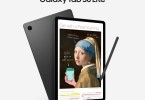





Tapi kenapa saya coba tidak ada 🙁
Terimakasih ilmunya gan..